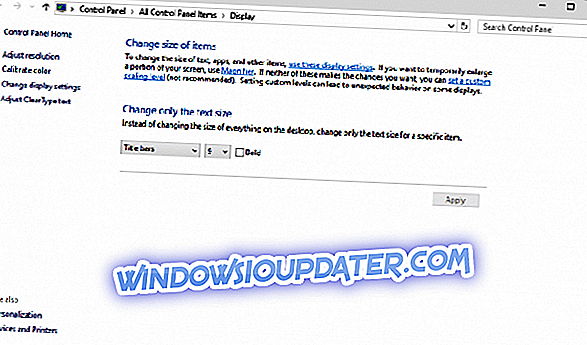Windows est un système d'exploitation très personnalisable, et vous pouvez changer son apparence si vous le souhaitez. Par exemple, si vous souhaitez modifier la taille du texte d'une certaine fonctionnalité Windows, vous pouvez le faire en quelques clics. Dans cet article, nous allons vous montrer comment faire cela.
Il est bien connu que Microsoft a supprimé de nombreuses fonctionnalités de Windows 7 dans Windows 8 et Windows 10 (pour en savoir plus à ce sujet dans notre article sur les fonctionnalités qui ont été supprimées de Windows 7), l'une d'entre elles est la boîte de dialogue Paramètres d'apparence avancés. Cette boîte de dialogue vous a permis d'effectuer diverses personnalisations d'apparence, telles que la modification des couleurs et des mesures Windows. Sous Windows 8, 8.1 et Windows 10, il ne reste que quelques paramètres de la taille du texte.
Mais nous ne pouvons pas garantir que cela restera comme cela, car Windows 10 est en cours d’exécution et que la version finale du système d’exploitation apporte toujours des modifications. Toutefois, il est nettement préférable de modifier uniquement la taille du texte que de modifier l'intégralité de la résolution, car cette modification entraîne souvent des problèmes de mise à l'échelle.
Comment changer la taille de la police sous Windows 10?
Pour augmenter la taille des divers textes de votre système, procédez comme suit:
- Faites un clic droit sur le bureau et allez dans les paramètres d'affichage
- Sous la section Affichage, accédez à Paramètres d'affichage avancés
- Dans la fenêtre des paramètres d'affichage avancés, allez à Taille avancée du texte et d'autres éléments
- Sous Modifier uniquement les tailles de texte, vous remarquerez un menu déroulant contenant des options pour les tailles de texte de divers textes système (barres de titre, menus, boîtes de message, titres de palette, icônes et info-bulles). Sélectionnez le texte souhaité et changez sa taille dans le menu déroulant à côté de celui-ci.
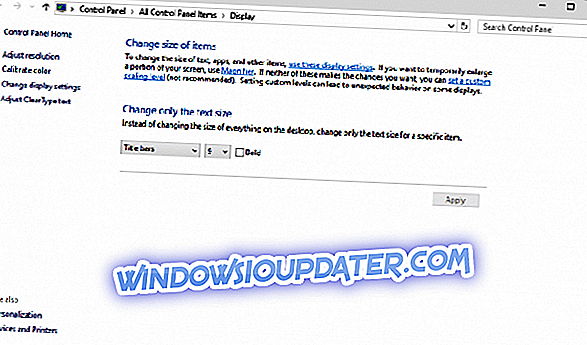
- Vous pouvez également définir les polices en gras en cochant la case Gras
- Cliquez sur Appliquer et fermez toutes les fenêtres de paramètres d'affichage.
Remarque : les étapes répertoriées ci-dessus s'appliquent aux anciennes versions de Windows 10.
Sur les versions plus récentes de Windows 10, vous pouvez modifier la taille de la police à partir de la page Paramètres. Accédez à Paramètres> Système> Affichage> Modifier la taille du texte, des applications et d'autres éléments. Utilisez le menu déroulant pour sélectionner la police souhaitée.

Comment changer la taille de la police dans les navigateurs?
Si vous souhaitez uniquement augmenter ou réduire la taille de la police dans votre navigateur, vous pouvez simplement appuyer sur la touche CTRL et utiliser la molette de la souris pour le faire. Si vous souhaitez annuler les modifications, tout ce que vous avez à faire est d’appuyer simultanément sur les touches CTRL et 0 (zéro).
Ce serait tout, si vous avez des questions, des suggestions ou des commentaires supplémentaires, s'il vous plaît écrivez-le dans la section commentaires.
GUIDES APPARENTÉS À CHECK OUT:
- Comment résoudre les problèmes de rendu de police dans Windows 10
- Comment corriger les bugs de police dans Windows 10
- Corrigé: La police de Windows 10, 8.1, 7 est trop petite
Note de l'éditeur: Cet article a été publié en avril 2015 et a été mis à jour depuis pour sa fraîcheur et sa précision.